esxi8比esxi7强在哪? 如何升级?
exsi 8比esxi7强在哪? 许多人可能会考虑将他们的esxi7升级8来安装新版本。让我们通过三种方式了解esxi升级8.0的不同方式。
VMware ESXi是一款广泛使用的企业级虚拟化平台,深受IT从业者的青睐。从ESXi7到最新的ESXi8,VMware在性能、功能和安全性方面做了大量优化。那么,ESXi8比ESXi7强在哪?本文将为您详细解析,同时介绍几种常见的ESXi备份方法,帮助您更好地管理虚拟化环境。
ESXi是VMware推出的裸机虚拟化平台,能够在单一物理服务器上运行多个虚拟机(VM)。凭借其轻量化、高性能和稳定性,ESXi在企业级数据中心中占有重要地位。
VMware ESXi8作为新一代虚拟化平台,与ESXi7相比有许多显著的改进。以下是主要优势:
性能优化:ESXi8引入了更多针对现代硬件的优化。例如,支持最新一代的Intel和AMD处理器,并提升了多核CPU的处理效率。对于高性能计算需求,ESXi8的表现更出色。
更强的安全性:安全性始终是企业用户关注的重点。ESXi8集成了更多安全功能,例如TPM(可信平台模块)支持和vSphere Trust Authority。相比ESXi7,ESXi8的安全性显著增强,能够更好地防御潜在威胁。
存储和网络改进:ESXi8优化了对NVMe存储的支持,提升了存储性能。此外,新增对下一代网络协议的兼容,确保虚拟化环境能够适应未来的发展需求。
新功能支持:ESXi8新增了多种功能,例如动态资源调配和改进的容器支持,使其在混合云和容器化场景中表现更加出色。
改善的用户体验:ESXi8的管理界面更直观,操作更加便捷。无论是新手还是资深管理员,都会发现ESXi8更易于使用。
总的来说,ESXi8比ESXi7强在哪?核心在于性能、安全性、存储和网络支持的全面提升。
升级到ESXi8之前,首先需要下载最新的ESXi 8.0 ISO文件。
1. 登录到VMware ESXi 7.0 Web客户端,右键单击左侧面板中的“管理”选项,并选择“进入维护模式”。
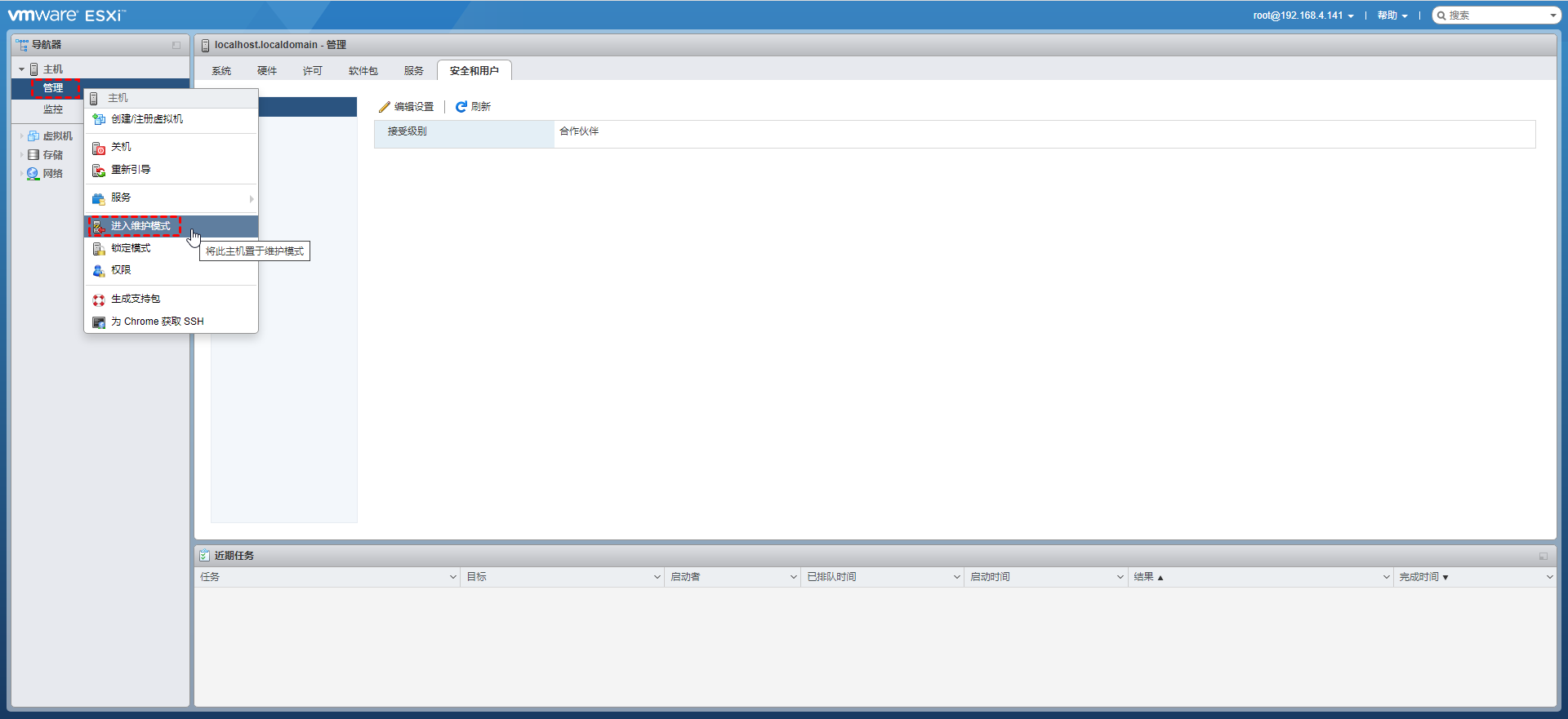
2. 将ISO文件挂载到远程控制台后,将系统配置为从ISO启动并重新启动服务器。系统会进入ESXi 8.0引导程序。按照提示选择目标磁盘安装或升级ESXi。
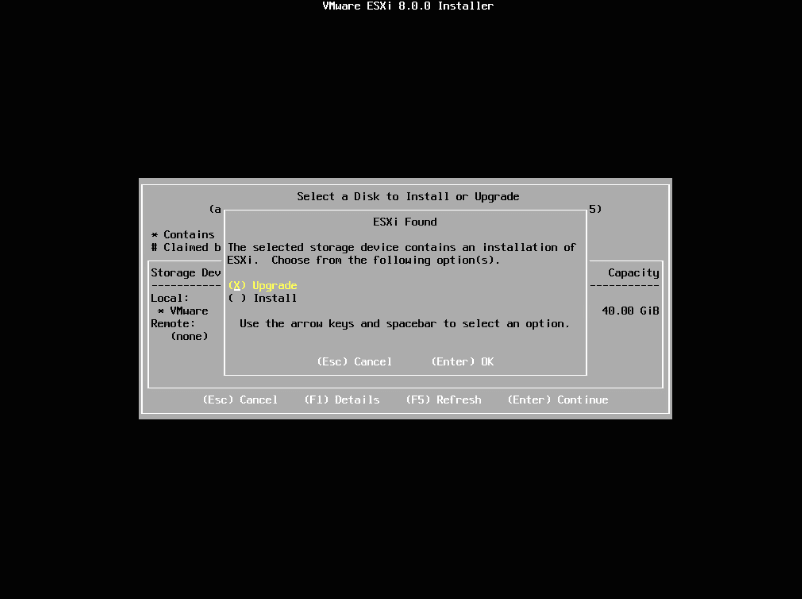
3. 升级成功完成后,系统会提示移除安装介质并重新启动服务器。
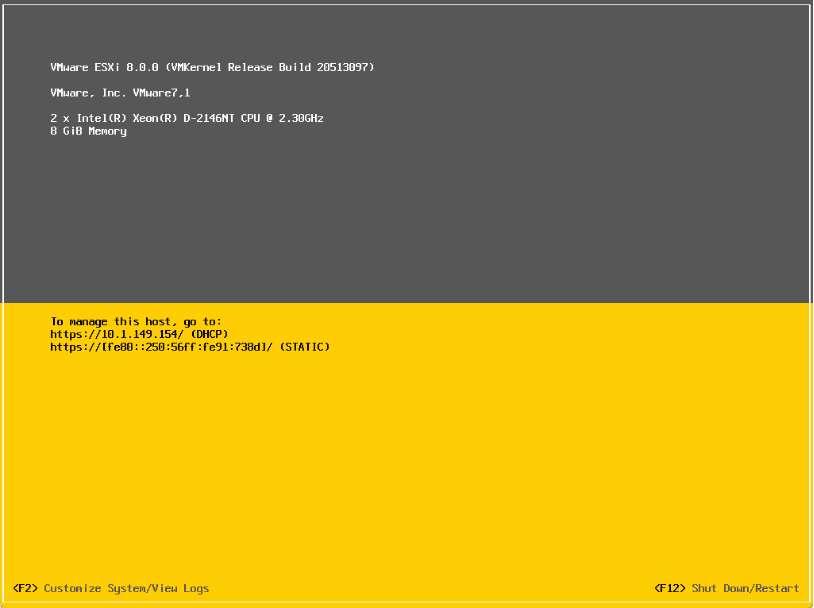
如果您的主机由vCenter管理,可以使用vSphere Lifecycle Manager工具轻松完成集群中的升级操作。
1. 登录到vCenter Server,启动vSphere Client并导航至目标集群的属性页面,点击“更新”选项卡,再选择“映像” > “设置映像”。
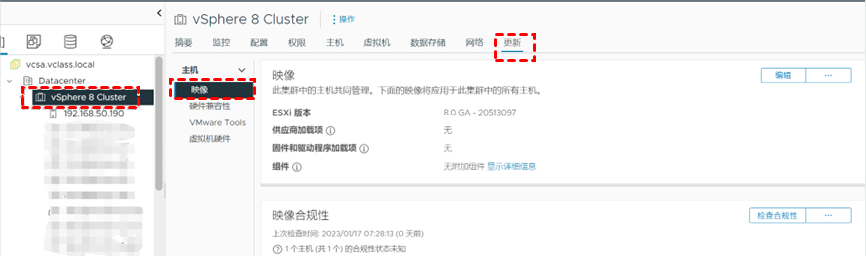
2. 从下拉菜单中选择ESXi 8.0版本并保存更改。
3. 确认继续执行映像设置操作。
4. 检查集群的合规性状态。如果显示主机不合规,则点击“全部修复”按钮开始修复。
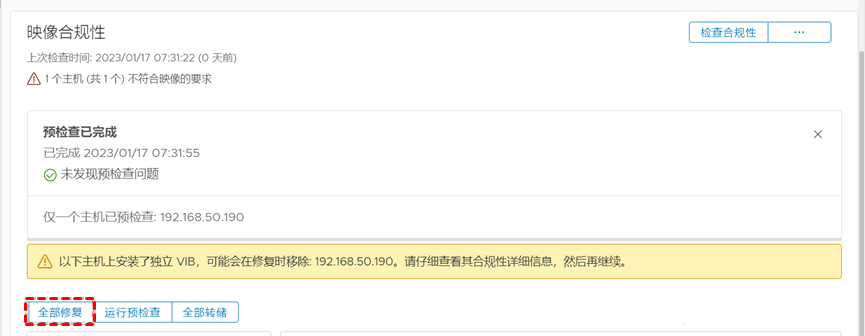
5. 根据提示确认修复操作。几分钟后,主机会重新启动并完成从ESXi7到ESXi8的升级。
如果您擅长命令行操作,可以使用esxcli工具快速升级ESXi主机。以下是所需的主要命令:
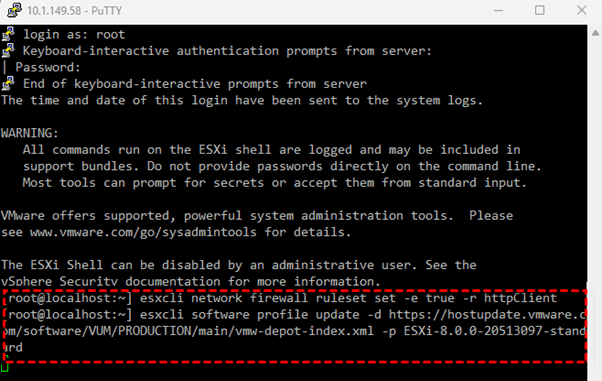
当看到“The update completed successfully”提示后,重新启动ESXi主机即可完成升级。
虽然升级过程并不复杂,但在升级前备份虚拟机非常重要,以便在出现问题时快速恢复系统。
在虚拟化环境中,备份是确保数据安全和业务连续性的关键。以下是几种常见的ESXi备份方法:
使用vSphere Data Protection(VDP):VDP是VMware官方提供的备份解决方案,适用于中小型环境。它可以直接集成到ESXi中,提供高效的虚拟机备份和恢复功能。
手动复制虚拟机文件:对于小型环境,手动备份虚拟机文件(如.vmdk文件)也是一种选择。这种方法简单直观,但需要更多的手动操作。
第三方备份工具:市场上有许多第三方工具支持ESXi虚拟机备份,例如Veeam Backup & Replication。这些工具通常功能丰富,支持增量备份和自动化调度。
脚本自动化备份:高级用户可以编写脚本,通过PowerCLI或SSH实现自动化备份。这种方法灵活性高,但需要一定的技术能力。
无论选择哪种方法,都应根据业务需求和预算进行合理规划。
通过上述分析,我们可以清楚地了解到ESXi8比ESXi7强在哪。无论是性能、安全性还是功能扩展,ESXi8都代表了VMware技术的最新进展。此外,备份虚拟机是管理ESXi环境中的重要任务,合理选择备份方法能有效保障数据安全。
如果您正在考虑从ESXi7升级到ESXi8,不妨结合实际需求和以上优势,做出最适合的决策。